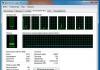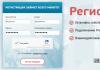Как найти потерянный Android телефон или планшет. Как найти утерянный телефон андроид Как найти свой телефон по гугл аккаунту
Все мобильные телефоны имеют одно неприятное свойство — теряться. Кроме того, их иногда воруют. И с этим, к сожалению, ничего не поделаешь. Еще недавно «посеять» Андроид-девайс вне дома означало расстаться с ним навсегда без надежды на возврат, ведь в отличие от iOS никаких поисковых функций на Андроиде не было. Сегодня они есть, а значит, шансы вернуть пропажу уже не нулевые. И нам пора с ними познакомиться.
Поговорим, как найти потерянный телефон на Андроид через Google и с помощью сторонних приложений и сервисов.
В случае пропажи мобильного гаджета функции современных версий Android позволяют не только определить его местонахождение по сотовым вышкам и спутникам, но и удаленно заблокировать. А если надежды на возврат нет (украли) — стереть личные данные владельца.
Для этого должны быть выполнены следующие условия :
- Аппарат должен быть включен (при этом не обязательно, чтобы в нем находилась ваша СИМ-карта).
- Он должен быть привязан к вашему аккаунту Google.
- На нем должна работать функция «Удаленное управление».
- На нем должна быть активирована передача геоданных и включен доступ в Интернет.
- Телефон должен определяться в Google Play.
Если вы отключили функцию установки местонахождения (передачи геоданных) ради экономии заряда батареи, шанса найти потерянный или украденный телефон у вас не будет. Поиск через спутник действительно потребляет много энергии, но в городе его использовать и не нужно. Включите определение местоположения устройства по сотовым вышкам — этот вариант более экономичный.
Как включить передачу геоданных на Андроиде:
- Запустите приложение «Параметры» (Настройки).
- В меню «Личные» коснитесь строки «Услуги определения местонахождения».
- Отметьте флажком способ поиска «По координатам сети».
Как узнать, какие устройства подключены к вашему аккаунту Google:
- Откройте любой браузер (на ПК или мобильном устройстве — не важно), зайдите на сайт Google.com и авторизуйтесь под своей учетной записью.
- Откройте страницу недавно использованных устройств . В этом списке должен быть искомый телефон.

Как включить удаленное управление девайсом на Android:
- Запустите «Параметры» (Настройки).
- Коснитесь пункта «Защита» (Безопасность) в меню «Личные».
- В правой панели выберите «Администраторы устройства».

- Поставьте флажок возле пункта «Удаленное управление Android» и откройте его.

- В окошке «Активировать администратора устройства?» нажмите «Включить».

Как найти телефон в Google Play:
- Зайдите на сайт Google Play через любой браузер, откройте раздел «Настройки» (кнопка со значком шестеренки).
- Посмотрите на список «Мои устройства». Все привязанные к вашему аккаунту Android-телефоны, планшеты, часы и т. д. должны присутствовать в этом списке.

Как определить местонахождение потерянного Android-гаджета
Описанные ниже действия выполняются через компьютер или другое мобильное устройство, подключенное к Интернету.
- Откройте браузер и авторизуйтесь под своей учетной записью Google.
- Зайдите на главную страницу вашего аккаунта и в разделе «Поиск телефона» нажмите «Приступить».

- Выберите из списка потерянное устройство и еще раз введите ваш пароль для входа в аккаунт. Оказавшись в разделе поиска, нажмите кнопку «Найти».

Местонахождение вашего девайса отобразится на карте местности.

Другие доступные функции:
- Прозвонка телефона. При активации прозвонки девайс будет звонить в течение 5 минут (даже при нулевой громкости), привлекая внимание людей. Однако это больше помогает, если вы не помните, куда его положили, но в случае утери или кражи прозвонка может ухудшить ситуацию. Также ее поддерживают не все устройства.
- Блокировка. Вернитесь на предыдущую страницу и откройте раздел «Заблокируйте телефон». При желании измените стандартное сообщение. Нажмите «Заблокировать».

- Позвоните на телефон, используя мессенджер Google Hangouts . Для перехода нажмите на выделенное слово.

- Выйдите из учетной записи на устройстве. Для выхода нажмите соответствующую кнопку.

- Удалите пользовательские данные с внутренней памяти гаджета (исключая карту памяти). Выбирайте эту опцию, если уверены, что телефон попал в чужие руки и злоумышленник может воспользоваться информацией на нем кому-либо во вред. Например, начнет рассылать вредоносное ПО вашим контактам или получит доступ к электронным кошелькам. Если вы согласны на удаление, нажмите кнопку «Да, стереть», но поиск на карте, блокировка и прозвонка после этого будут недоступны.

Сервисы, подобные «Поиску телефонов» Google, разрабатывают и производители мобильных устройств. Принцип работы и набор возможностей у них такой же или чуть больший. Например, Samsung предлагает пользователям своих смартфонов следующее:
- Определение местонахождения по карте.
- Удаленную блокировку.
- Стирание конфиденциальных данных.
- Прозвонку (громкое воспроизведение мелодии вызова в течение 1 минуты для привлечения внимания окружающих).
- Доступ к журналу вызовов.
- Оповещение об извлечении SIM-карты владельца.
- Удаленный перевод аппарата в «экстренный режим» — уменьшение яркости экрана с отключением большинства функций и приложений для экономии заряда батареи. Чтобы потерянный телефон как можно дольше оставался в зоне видимости.
Find my device от Google — мобильное приложение для поиска потерянных устройств

Для упрощения розыска утерянных или украденных Android-гаджетов можно использовать и мобильное приложение , доступное для бесплатного скачивания из Google Play. Оно обладает тем же набором функций, что и гуглосервис «Поиск телефона». А именно:
- Позволяет определить местонахождение гаджета на карте.
- Прозванивает его (заставляет трезвонить на максимальной громкости 5 минут).
- Блокирует использование.
- Дает возможность владельцу выйти из учетной записи Android и удаленно стереть пользовательские данные.
Find my device предназначен для установки на устройство, которое будет использоваться для поиска, а не на то, которое вы хотите защитить от потери.
Условия доступности функций приложения — те же, что и для «Поиска телефона» через браузерный гуглосервис.
Сервисы поиска телефона по номеру абонента сотовой связи и IMEI
PLNET (Phone-Location.org)

Русскоязычный веб-сервис PLNET позволяет установить местонахождение потерянного гаджета и по номеру телефона, и по IMEI (международному идентификационному коду мобильного девайса, который присваивается каждому аппарату на фабрике). Поиск производится по спутникам и сотовым вышкам и работает в следующих сетях российских, украинских и казахских сотовых операторов:
- Билайн.
- Мегафон.
- Киiвстар.
- Kcell.
- Vodafone.
- Altel.
- TELE2.
- Velcom.
Основные функции сервиса — платные. Бесплатно, в отличие от Google, он позволяет узнать только страну, регион и город, в котором находится искомый девайс. Более точные координаты — за 500 рублей и после регистрации. Кроме того, по платной подписке доступно отслеживание устройства в реальном времени, история его перемещений и поиск по IMEI. В последнем случае вам следует вместе с IMEI указать и номер SIM-карты, которой пользовался владелец до пропажи телефона. Если вы не успели его записать, пока телефон был у вас, посмотрите наклейки на коробке.

Сервис имеет схожие функции определения местонахождения устройств, за исключением поиска по IMEI. Для платных подписчиков также доступны распечатки истории перемещений. Услуга одноразового определения точных координат по номеру телефона стоит 900 рублей.
Сервис работает в сетях следующих сотовых операторов:
- Билайн.
- Мегафон.
- Киiвстар.
- Kcell.
- TELE2.
- Velcom.
И PLNET, и OM-TEL, и другие подобные ресурсы всё же больше подходят для слежки за близкими (детьми, супругом и т. д.). В поиске украденных смартфонов они малополезны, ведь злоумышленник, если он не лишен разума, сразу заменит SIM-карту владельца на свою. В этом случае сервис будет показывать место последней регистрации вашей СИМки в сети оператора. Или не покажет ничего.

— сервис проверки серийных номеров и IMEI различных мобильных устройств на предмет того, числятся ли они в базе потерянных и украденных. Поддерживает все модели и марки телефонов.
Пользователь SNDeepInfo может сам добавить IMEI либо серийник утерянного или найденного устройства в базу сервиса, оставив для связи свой email. По желанию здесь же можно указать сумму вознаграждения за возврат. Регистрация или оплата для этого не нужна.
![]()
Сервис работает подобно предыдущему, но ведет базу только IMEI. С его помощью вы сможете, например, узнать, не был ли купленный с рук телефон украден у предыдущего владельца. А также внести в базу код своего девайса.
Сервисы поиска телефонов по IMEI автор также считает малополезными, ведь с их помощью нельзя узнать ни местонахождение устройства, ни кто им пользуется в текущий момент. Они рассчитаны на честных людей, которые в случае находки потерянного кем-то аппарата сами начнут разыскивать его владельца. Правоохранительные органы подобными базами тоже не пользуются — у них есть возможность получить нужные сведения непосредственно у сотовых операторов.
Приложения для противодействия кражам смартфонов
CM Security: защита и антивирус

В состав помимо антивируса, файервола и средств оптимизации системы входит модуль защиты от кражи. Он включает:

— программа для защиты аппарата от кражи с расширенным набором возможностей. Среди них:
- Дистанционный мониторинг перемещения телефона через сайт приложения .
- Удаленная блокировка.
- Прозвонка.
- Передача сообщений на утерянный телефон.
- Удаленные скриншоты.
- Съемка фото и видео лица злоумышленника. Запись звука через микрофон.
- Стирание пользовательских данных из внутренней памяти и SD-карты.
- Удаленное управление устройством через консольный интерфейс с помощью команд.
- Автоматическое включение передачи геоданных, если она выключена.
- Блокировка отключения питания, чтобы вор не смог выключить аппарат и тем самым помешать его поиску.
- Создание собственных правил пользователя и т. д.
Основная масса функций Cerberus работает только в платной в версии. Еще больше их доступно при получении прав root.
Найти потерянный или украденный Android сейчас достаточно просто. Для Android существует большое количество приложений, способных отследить утерянное устройство.
Хорошо реализована функция нахождения пропавшего телефона в антивирусном программном обеспечении. С ее помощью можно не только отследить месторасположение, но и произвести удаленную блокировку аппарата, стерев с него всю личную информацию. Разберемся, какие существуют инструменты для поиска потерянного или украденного телефона Андроид?
Что нужно для поиска Android
Для поиска гаджета на Android от пользователя не потребуется установка дополнительных программ. Необходимо лишь сделать небольшие настройки в диспетчере устройств Android (Android Device Manager). Этот способ позволит узнать местоположение телефона и удаленно управлять устройством с любого компьютера (достаточно лишь иметь аккаунт Google).
Фото: определение местоположения абонента
Важно! Начиная с августа 2013 года, диспетчер устройств Android доступен для аккаунтов рядовых пользователей (ранее доступ был только у пользователей бизнес-аккаунтов).
Для того чтобы функция диспетчера устройств появилась на телефоне или планшете, нет необходимости обновлять ОС, так как она привязана к аккаунту, а не к версии операционной системы.
Видео: Ищем гаджет
Android Device Manager от Google
Android Device Manager представляет собой разработку Google, для гаджетов на базе ОС Android. С помощью Device Manager можно:
- определить координаты местонахождения украденного или утерянного смартфона при помощи GPS, GPSи Wi-Fi. Определить координаты гаджета можно, даже если на телефон установленная другая сим карта;
Важно! Для определения локализации гаджета, он должен быть подключен к сети Интернет. Если интернет был отключен, то место локализации телефона будет показано на основании последней его активности.

Важно! Удаление данных с карты памяти может не произойти по следующей причине того, что ROM (внутренняя память гаджета), которая имитирует SD карту памяти, удалена. Если на телефоне установлена отдельная карта памяти, то удаление с нее информации может и не произойти.

Управление Android удаленно
Управлять Android удаленно можно через интернет из веб-браузера. Для этого необходимо, чтобы смартфон или планшет были привязаны к учетной записи Google. По умолчанию Device Manager отключен, поэтому необходимо активировать эту функцию.
Для этого потребуется:
- в настройках Android перейти во вкладку «Безопасность»;
- затем выбрать пункт «Администраторы устройств»;
Важно! Если версия операционной системы Android не обновлялась, то данный пункт «Администраторы устройств» недоступен.
- кликнув по пункту «Администраторы устройств» пользователь перейдет во вкладку «Удаленное управление», где необходимо поставить флажок;
- активировав удаленное управление, пользователь увидит, какие права доступа предоставлены приложению;
- затем внизу окна необходимо выбрать пункт «Активировать»;
Важно! Помните, что Device Manager определяет местоположение вашего устройства по данным GSM и GPS;

Важно! Если определять местоположение аппарата с помощью координат сети, то есть, использовал для этого Wi-Fi, то данные будут наиболее точные.
После проделанных манипуляций в настройках можно приступать к удаленному управлению гаджетом через веб-интерфейс.
Для удаленного управления через браузер необходимо:

На главной странице присутствует панель Android Device Manager. С помощью этой панели можно совершить звонок на телефон, настроить экран блокировки и удаления данных, определить местонахождение и переименовать устройство.

Чтобы определить местоположение устройство необходимо:

Чтобы переименовать устройство необходимо:

Звонок на телефон
С помощью удаленного управления Android можно также осуществить звонок на аппарат. Сделать это можно через панель Device Manager, выбрав вкладку «Позвонить на устройство». Звонок будет слышен даже в том случае, если звуковой сигнал поставлен на минимальную громкость.
Чтобы произвести звонок на телефон необходимо:

Удаление информации
AndroidDeviceManager позволяет не только определять месторасположение гаджета и звонить на него, но и удалять всю конфиденциальную информацию с смартфона или планшета. Удалить информацию можно через панель DeviceManager в веб-браузере.
Чтобы удалить все данные с устройства необходимо:

После активации функции в панели управления произойдут небольшие изменения, появятся отдельные вкладки «Блокировать» и «Очистить»;

Фото: появление дополнительных вкладок

Talklog — отслеживаем устройство
Talklog программа, от одноименного разработчика позволяющая отслеживать месторасположение гаджета, просматривать смс-сообщения, прослушивать входящие и исходящие звонки и многое другое.
Важно! Программа имеет триальный срок в 12 часов, в течение этого времени можно использовать полный функционал программы совершенно бесплатно.

Возможности программы:
- просматривать входящие и исходящие смс-сообщения;
- определять местоположение смартфона;
- просматривать данные обо всех совершенных звонках;
- журнал включений и выключений гаджета;
- отслеживание установки любого рода приложений.
Установка программы:

Важно! Talklog работает на устройстве в скрытом режиме и не оказывает функционального влияния на другие приложения.
Как определить местоположение устройства:
Программа определяет месторасположение гаджета по GPS и GSM. Talklog поможет определить координаты смартфона с учетом долготы, широты, высоты и других параметров. Чтобы определить месторасположение необходимо:

В этой статье были рассмотрены способы определения местоположения утерянного или украденного устройства Android.
Потеряли свой телефон и не знаете как его искать? Наша статья расскажет, как можно найти его по GPS.
Навигация
Любой человек хотя бы раз сталкивался с утерей или потерей телефона . Не обязательно лично , возможно кто —то из знакомых попадал в такую ситуацию . Сравнительно недавно у пользователей ещё не было такой возможности , как отслеживание телефона по GPS . Но технологии стремительно развиваются , поэтому отыскать даже украденный телефон можно . Итак , поговорим о некоторых действиях , которые можно предпринять .
Как найти телефон по GPS?
Прежде
всего
, конечно
, попробуйте
позвонить
на
свой
номер
, вдруг
вы
сами
его
услышите
или
кто
—то
найдёт
и
поднимет
трубку
. Так
один
звонок
решит
проблему
.
Если
вы
точно
знаете
, что
телефон
все
—таки
украли
, то
напишите
сообщение
с
просьбой
вернуть
его
за
вознаграждение
. Бесспорно
, платить
вору
не
хочется
, но
иногда
это
единственный
шанс
вернуть
свой
телефон
обратно
. Хотя
, есть
и
другие
способы
возврата
телефона
, но
тут
все
зависит
от
используемой
системы
.
Как отследить iPhone ?

Так уж повелось , что среди грабителей популярны Айфоны . И дело даже не в их высоком качестве , а в цене . В России такие телефоны стоят очень дорого , поэтому за их продажу можно выручить нехилую сумму . Но некоторые злоумышленники хотят получить больше и покупают коробку с документами . И вот на этом этапе ему можно помешать . Все дело в том , что Apple заботится о своих клиентах и придумала сервис для поиска и блокировки iPhone . Причём делается это настолько качественно , что гаджет окажется бесполезным «кирпичом » для злоумышленника . Соответственно и продать аппарат у него не получится .
Стоит
заранее
вас
предупредить
, что
такой
способ
сработает
, но
только
, если
у
вас
была
активирована
специальная
функция
. Поэтому
ещё
до
утери
включите
её
. Для
этого
вам
также
понадобится
активированный
аккаунт
iCloud
и
привязанный
к
нему
iPhone
. Все
это
можно
с
лёгкостью
сделать
в
настройках
самого
устройства
.
Активируйте
на
своём
устройстве
поиск
телефона
. Она
поможет
вам
определить
, где
находится
ваше
устройство
.
Если вы свяжете Айфон с iCloud , то воры уже никаким образом не включат ваш телефон . Даже если оно будет перепрошито , то без вашей электронной почты и пароля у них ничего не получится . Соответственно им придётся вернуть ваш гаджет , хотя бы за вознаграждение . К тому же сообщение поможет , если телефон окажется в руках у доброжелателя , но найти он вас не сможет по какой —либо причине . Оно устанавливается в онлайн —сервисе , но это не все его возможности .
Для дистанционного управления вашим устройством с iOS , вам достаточно войти на официальный сайт iCloud и зайти в приложение Найти iPhone . В нем вы увидите все подключенные устройства Apple к аккаунту . Хотя , вместо сайта можно использовать только приложение , которое имеет те же самые функции .
Как только вы войдете в программу и увидите , что смартфон в сети , вам будут доступны некоторые действия . Прежде всего , посмотрите местоположение вашего устройства , возможно , он дома или у друга . Если он дома , то запустите с помощью сайта воспроизведение звука и он тут же за играет громкую мелодию , что даст возможность быстро его отыскать .
Если вы уверены , что дома его нет , то активируйте режим пропажи . Это лишит воров возможности просмотреть ваши данные , пропишет сообщение на дисплее и будет записывать на карте все перемещения смартфона . Ну , а если вы думаете , что устройство к вам уже никак не вернётся , то смотрите все данные с устройства , чтобы они не оказались в чужих руках .
Обойти блокировку активации в iOS с версией старше 7 никак не удастся . Поэтому посмотрите , какая у вас стоит версия операционной системы и обновитесь при необходимости . Преступникам ненужен нерабочий аппарат , поэтому они его могут сдать на запчасти . Или вернут за вознаграждение , если это будет выгоднее . Хотя , некоторые из злоумышленников пытаются шантажировать и угрожать , если вы не отдадите им пароль от аккаунта . Так , они хотят продать его подороже . Не стоит соглашаться на подобное предложение и вообще вступать в переговоры . Лучше сразу идите в полицию .
Как найти Android ?

Что касается Андроид , то у данной системы очень долго отсутствовала возможность слежения за украденным или потерянным смартфоном . Поэтому производители создавали свои системы и внедрялись их . Но сегодня уже сам Андроид обладает встроенным поиском устройства . Она называется Android Device Manager и даёт возможность удаленно управлять смартфоном , подключенным к аккаунту Google с помощью специального сайта .
Благодаря данной системе можно определить положение телефона на карте по GPS , включить блокировку , стереть данные или позвонить на него , даже если была произведена замена сим —карты . Единственным условием является наличие на устройстве подключения к интернету и активный аккаунт Гугл .
Кроме того , чтобы сервис мог работать , нужно активировать соответствующую функцию в настройках . Для этого войдите в настройки безопасности , выберите администраторы устройства и активируйте удаленное управление устройством . Если этого не сделать , то с компьютера сервис работать не будет .
К большому сожалению , Андроид не так хорошо защищен , как iOS . Поэтому любой опытный пользователь или злоумышленник может сменить прошивку и даже никакие программы не помогут .
Как найти Windows Phone ?

Смартфоны с системой Windows тоже обладают сервисом , позволяющим найти телефон . В принципе , с названием хитрить не стали , так и назвали «Поиск телефона «. Работать она может только если на устройстве выполнен вход в учётную запись Майкрософт . Чтобы сэкономить заряд батареи , по умолчанию функция не активна . Поэтому её нужно включать вручную . Найти её можно в основных настройках системы , просто войдите в раздел поиска телефона и активируйте все доступные в нем опции .
Первая функция ускоряет соединение со службами . Она необходима , чтобы система могла связаться с телефоном посредством push —уведомлений . В особенности это актуально , если входящие симки платные . Более того , Майкрософт предоставляет не больше 15 бесплатных сообщений на три дня , а суведомлений можно присылать сколько угодно .
Вторая опция позволяет раз в несколько часов следить за местоположением устройства . Она полезна , при пропаже телефона , чтобы вы могли отслеживать его положение . Если батарея у вас сядет или пропадает сигнал , то вы будете знать , где он был последний раз .
Чтобы определить местоположение телефона по GPS зайдите на специальный портал , где выберите модель своего устройства вам откроется карта и примерное место , где находится аппарат . Функции удаленного управления в принципе те же самые , что и в остальных системах . Можно совершить звонок , удалить все данные или поставить блокировку .
Помните , что телефон может потеряться бесследно . Но не расстраивайтесь и купите себе новый современный аппарат и установите на него защиты у . В любом случае телефон — это просто устройство . Конечно , терять его грустно , но в жизни бывают и более грустные ситуации .
Видео: Как найти потерянный телефон — программы для андроид?
Одна из актуальных проблем сегодня – возможность определить местонахождение дорогостоящего девайса, в котором хранится множество личной (важной) информации. Особенно остро встает вопрос о том, как отследить местоположение телефона Андроид, если он потерян или украден. С этой целью создано множество специальных программ.
К сожалению, на Android отсутствует «официальный» режим (как у Apple), но разработана серия специальных (сторонних) приложений для отслеживания, которые еще и способствуют повышению уровня безопасности. Работа некоторых из них невозможна без предварительной установки на планшет.
Поиск через заранее установленные приложения
Ответственные пользователи не дожидаются потери своего Android, чтобы установить одну из программ, способную отследить его местонахождение.
Lookout Security & Antivirus (Антивирус (antivirus)| Lookout), открывает доступ из личного кабинет (через компьютер) к следующим функциям:
- активация громкого оповещения, которое не зависит от установленного звукового режима;
- возможность удаленной блокировки аппарата.
- восстановление данных с потерянного устройства.

Если же планшет выключен или с него было удалено это приложение, на экране появятся последние координаты с работающей (активной) защитой.
Поможет найти потерянный Android. После отправки определенного кода СМС-сообщением можно:
- заставить телефон звонить;
- получить текущие координаты.
- Pro-версия предусматривает возможность:
- сфотографировать похитителя (фронтальная камера);
- удалить приложения (деинсталлировать);
- заблокировать (удаленный доступ) все функции на потерянном планшете:

Заслуживает внимания и Android Lost Free – абсолютно бесплатное приложение, которое имеет богатый набор функций, включающихся дистанционно:
- запуск будильника (отключить который невозможно), сопровождающийся мерцающим экраном;
- включение или выключение Wi-Fi и GPS;
- удаление всех имеющихся данных;
- отслеживание звонков;
- получение снимков любой из имеющихся камер.
Очередное преимущество – оповещение о смене sim-карты, приходящее на указанный электронный адрес.
Поскольку Android Lost не отображается в меню, его достаточно сложно удалить.
И это лишь малая часть существующего софта. Однако подобные программы следует устанавливать заранее.
Устройство уже потеряно. Что делать?
Как отследить Android телефон, если он утерян, а ни одна из выше перечисленных программ не была установлена.
Для этого существует «План Б » («Найди мой телефон») – предусмотрена удаленная установка приложения из Google Play Store. Единственный нюанс – Android должен быть зарегистрирован в системе (наличие учетной записи Google).

Порядок действий таков:
- установить «План Б» на потерянный планшет (телефон);
- открыть письмо, отправленное программой на привязанную учетную запись;
- прочесть информацию о его местонахождении.
Стоит отметить, что это приложение срабатывает не на всех версиях Android. Да и нет никакой уверенности в правдивости полученного результата.
Лучше попробовать отследить Android в режиме реального времени через компьютер – сервис Android Device Manager или «Удаленное управление Android», позволяющий не только в любое мгновение увидеть местоположение планшета или телефона на карте, но и стереть данные, очищая встроенную память, или поменять пароли.
Чтобы отследить свой Android, необходимо:
- Открыть на своём ПК «Удалённое управление Android »или Android Device Manager с другого Андроида.
- Авторизоваться – войти в учетную запись под своим логином (потерянного планшета).
- Отыскать искомый планшет в виде синего кружочка на Google-карте. Кроме этого, будет указан адрес, вблизи которого находится пропажа.
Корректная работа сервиса возможна лишь при включенном GPS-модуле, иначе потерянное устройство не определится.

Особого внимания заслуживает возможность:
- Позвонить, воспользовавшись одноименной кнопкой во всплывшем окне. Для подтверждения действия нужно выбрать «Да». Опция позволяет отыскать телефон «спрятавшийся» поблизости. При этом Android будет звонить около пяти минут (максимальный звук). Нажатие на кнопку питания отключает звуковой сигнал. Если же телефон находится далеко, нашедший его человек сможет ответить на звонок.
- Настроить блокировку и удаление данных, для чего система попросит отправить уведомление – нажать «Отправить».
Стирая с девайса все данные надо помнить, что операция необратима.
Блокировка производится в ручном режиме:
- открыть Google Setting (на планшете)
- войти в «Удаленное управление Android»
- найти «Удаленная блокировка и сброс настроек» и поставить галочку
- включить геолокацию
- убедиться, что найдено искомое устройство
- после этого устанавливается новый код блокировки
- при желании можно указать текст сообщения, которое будет высвечиваться на экране блокировки потерянного планшета.
Недостаток метода – постоянное обращение к GPS очень быстро разряжает планшет.
Похожими функциями характеризуется и Advanced Mobile Care . В этом простейшем бесплатном антивирусе встроена такая функция, как «Анти-Кража». Нужно просто включить эту функцию, чтобы отследить местоположение планшета (телефона) прямо на сайте, предварительно авторизовавшись. Здесь же можно поднять тревогу, что гарантирует массу неприятных моментов грабителю.
Придумано множество способов, призванных помочь в поисках пропавшего Android. И все же проще предупредить такую ситуацию. Нужно лишь бережно (внимательно) относиться к собственному имуществу. Берегите свои нервы!
Как показывает статистика, большинство современных пользователей хранят свои личные данные на смартфоне или других мобильных носителях. Потеря такого устройства может обернутся катастрофой как для персональной информации, так и платежных счетов владельца гаджета.
Если с вами приключилась такая неприятность – не отчаивайтесь, современные технологии позволяют быстро определить местоположение практически любого девайса. Чтобы облегчить вам поиск телефона по Google аккаунту, мы подготовили эту статью.
Поиск через Google аккаунт
Полноценное использование Android смартфона практически невозможно без регистрации персонального аккаунта в Google. Он открывает пользователю доступ к Play Маркету, Gmail, Google Диске и другим полезным приложениям. Кроме того, с помощью зарегистрированного аккаунта можно легко отыскать утерянный или украденный смартфон.

Итак, чтобы обезопасить себя от такого неприятного исхода, следует заранее активировать на устройстве несколько опций:
- Войдите в свой аккаунт Google на смартфоне;

- Откройте меню настроек;

- Активируйте опцию «Найти устройство».

После этого местоположение сотового можно будет определить по GPS. Информация о текущей локации будет высветлена на Google картах. Для версий ОС Android 5.0 Lollipop и выше опция поиска устройства должна быть включена по умолчанию, однако лучше лишний раз в этом убедится, проверив настройки. На этом подготовительный этап окончен.

Если вы все сделали правильно, можно приступать к удаленному доступу с помощью компьютера к вашему смартфону:
- Перейдите по ссылке ;

- Войдите в свой Google аккаунт в появившейся форме. Будьте внимательны, именно этот аккаунт должен быть привязан к смартфону. Нажмите кнопку «Принять» в окне как показано на скриншоте;

- Система автоматически определит модель устройства, его текущий заряд батареи, местоположение и статус подключения к Интернету. В боковом меню есть две опции – первая позволяет включить звонок на устройстве (даже если выключен звук), вторая блокирует и удаляет важные данные.
На этом всё, местоположение вашего гаджета определено. Обратите внимание, что точность указанной точки на карте в большей степени зависит от исправности GPS-модуля сотового. Если он даёт сбои, найти его через сервисы Google практически невозможно. Следует помнить, что удаленный доступ к гаджету возможен только тогда, когда он подключен к Интернету, т.е. чем раньше пользователь начнет поиски (пока не разрядился аккумулятор), тем лучше. В противном случае найти свой девайс будет гораздо труднее.

Не рекомендуется даже в ознакомительных целях активировать опцию «Очистка» в десктопном меню сервиса. Эта функция полностью удаляет все данные с телефона и возвращает его к заводским настройкам, так что активируйте её только в самых крайних случаях. Также не стоит лишний раз использовать опцию звонка, так как злоумышленники могут понять, что их выследили. Вряд ли после этого они будут поддерживать связь с Интернетом или вообще оставят устройство в рабочем состоянии.

Не полагайтесь полностью на сервисы Google, если уверены, что ваш телефон украли. В таком случае следует незамедлительно обратиться в правоохранительные органы для скорейшего пресечение дальнейших планов злоумышленников. Если вы попытаетесь отследить гаджет по Интернету, они вероятнее всего отключат доступ к сети и избавятся от синхронизации с вашим аккаунтом Google.
Поиск через IMEI
Каждый мобильный девайс проходит международную сертификацию перед тем как попасть на прилавки магазинов. По итогам этой сертификации устройству назначается индивидуальный серийный номер, состоящий из 15 цифр. Узнать IMEI своего смартфона очень просто – для этого достаточно взглянуть на коробку сотового, обычно там имеется наклейка со штрихкодом и серийным номером. Если упаковку после покупки вы давно выбросили, не беда. Для отображения IMEI достаточно набрать кодовую комбинацию *#06# на телефоне и нажать кнопку вызова.

Поиск по IMEI сопряжен с рядом трудностей и законодательных ограничений в разных странах. Дело в том, что для определения местоположения по этому коду нужно специализированное оборудование, которое очень сложно отыскать обычному пользователю. Операторы мобильной связи не имеют права предоставлять информацию об устройстве по требованию клиентов. Так что единственным вашим выходом будет всё то же обращение в правоохранительные органы. Для официального запроса полиции к оператору потребуется гарантийный талон на смартфон, коробка гаджета, код IMEI и чек из магазина.
Поиск через Антивирус Касперского
Кроме использования аккаунта Google, найти утерянный телефон можно также с помощью мобильной версии Антивируса Касперского. Само собой, для поиска потребуется предварительно установить приложение на смартфон, так что рекомендуем вам сразу же принять меры собственной безопасности.

Помимо обычного отображения на карте, Антивирус Касперского имеет еще несколько интересных функций, которые помогут в поиске утерянного смартфона. Во-первых, программа может сделать скрытый снимок вора, если тот возьмет устройство в руки. Фотография отсылается в десктопную версию клиента. Во-вторых, антивирус позволяет блокировать пин-кодом отдельные приложения и полностью отключать экран девайса одним кликом с компьютера.

Антивирус Касперского также противодействует установке разнообразного опасного ПО, которое может скрыть текущее местоположение смартфона. Кроме того, приложение противодействует краже платежных данных пользователя и вовремя информирует его о фишинговых атаках.
Если Вы это читаете, значит Вам было интересно, поэтому пожалуйста подпишитесь на наш канал на , ну и за одно поставьте лайк (палец вверх) за труды. Спасибо!
Подписывайтесь на наш Телеграм @mxsmart .